Како исправити грешку 1067 да АутоЦонфиг Виндовс 10 не ради
виндовс / / August 05, 2021
Многи корисници Виндовс-а жале се на грешку ВЛАН Аутоцонфиг- Услуга ВЛАН АутоЦонфиг не ради (грешка 1067). Генерално, грешка почиње да се дешава када корисници покушају да надограде своју верзију ОС-а. Грешка спречава кориснике да приступе њиховој ВЛАН вези.
Углавном су то пријавили корисници оперативног система Виндовс 8.1 или Виндовс 10. Ако сте неко ко се такође бави овим истим проблемом, онда сте дошли на право место. У овом чланку ћемо вам показати неколико једноставних метода које ће вам помоћи у решавању ове грешке. Прођите кроз решења дата у наставку и решите грешку сами.
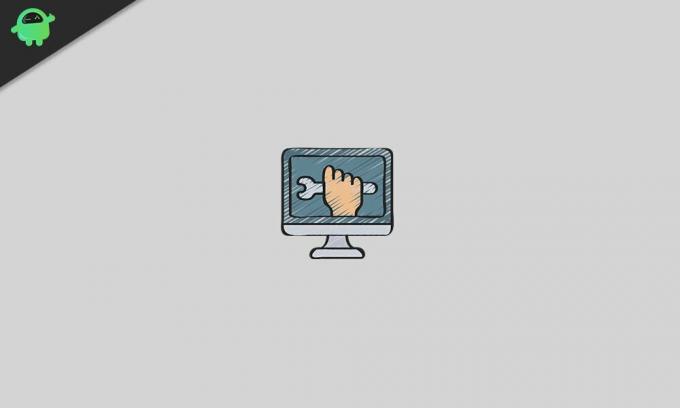
Преглед садржаја
- 1 Разлози због којих АутоЦонфиг не покреће грешку 1067?
-
2 Решења за исправљање грешке АутоЦонфиг због неактивности 1067 за Виндовс рачунар:
- 2.1 1. решење: Ажурирајте свој Виндовс
- 2.2 Решење 2: Поправите ВЛАН адаптере
- 2.3 Решење 3: Ресетујте Винсоцк поставке
- 2.4 Решење 4: Промените ВЛАН Аутоцонфиг у Аутоматиц
- 2.5 5. решење: Користите мрежну алатку за решавање проблема
- 2.6 Решење 6: Покрените алатку за проверу системских датотека
- 2.7 Решење 7: Покрените поступак обнављања система
- 2.8 8. решење: Онемогућите антивирусни софтвер
- 2.9 Решење 9: Поново инсталирајте оперативни систем
Разлози због којих АутоЦонфиг не покреће грешку 1067?
Ево листе могућих разлога који могу створити ову „АутоЦонфиг нот Руннинг Еррор 1067“ на вашем Виндовс рачунару.
- Виндовс је застарео
- ВЛАН адаптери не раде исправно
- Оштећена подешавања Винсоцка
- Зараза малвером
- Оштећене системске датотеке
- Ометање независног антивирусног софтвера
Сада када сте постали свесни могућих разлога који узрокују грешку на вашем рачунару, пређимо на решења.
Решења за исправљање грешке АутоЦонфиг због неактивности 1067 за Виндовс рачунар:
1. решење: Ажурирајте свој Виндовс
Ажурирање Виндовс-а може решити многе проблеме. Ако дуго нисте ажурирали Виндовс, прво је то што треба да урадите да бисте исправили ову грешку. Следите следеће кораке дате и ажурирајте свој Виндовс.
- Притисните Виндовс тастер + В..
- Укуцајте „Ажурирања“У траку за претрагу.
- Затим одаберите Виндовс Упдате опција из резултата претраге.
- притисните Провери ажурирања опција.
- Инсталирајте све исправке на чекању.
- Поново покрените рачунар. Затим погледајте да ли је грешка и даље присутна.
Решење 2: Поправите ВЛАН адаптере
Понекад се ВЛАН адаптери оштећују или застаревају и почињу да стварају проблеме попут грешке АутоЦонфиг Нот Руннинг 1067. Али овај проблем можете решити пратећи следеће кораке дате у наставку.
- Прво морате да деинсталирате ВЛАН адаптере. Тип "Менаџер уређаја“У траку за претрагу.
- Када се отвори прозор Управљача уређајима, одаберите Мрежни адаптери опција.
- Затим пронађите и кликните десним тастером миша на ВЛАН адаптери.
- Изабрати Деинсталирај дугме.
- Сада морате да инсталирате најновију верзију управљачких програма.
- Дакле, идите на веб локацију произвођача ВЛАН адаптера и инсталирајте најновији управљачки програм у складу са вашом верзијом оперативног система Виндовс.
- Ако се грешка поново појави, следите следеће решење.
Решење 3: Ресетујте Винсоцк поставке
Подешавања Винсоцка одговорна су за исправну рад ваше интернет везе. Ако се поставке Винсоцка оштете због заразе малвером или било ког другог разлога, нећете моћи да се повежете на Интернет. Да бисте решили овај проблем, морате следити ове кораке дане у наставку и ресетовати Винсоцк поставке.
- Притисните Виндовс тастер + Кс.
- Затим кликните на Командна линија (админ).
- Покрените следеће наредбене редове у прозору командне линије и притисните Ентер после сваког реда.
нетсх винсоцк ресет каталог
нетсх инт ип ресет ресет.лог хит
- Поново покрените Виндовс рачунар.
- Поново проверите грешку. Ако се грешка поново појави, пређите на следеће решење.
Решење 4: Промените ВЛАН Аутоцонфиг у Аутоматиц
Постоји још један начин за решавање грешке АутоЦонфиг Нот Руннинг 1067. Можете да промените услугу ВЛАН Аутоцонфиг у аутоматску и да видите да ли ова промена поставки може решити грешку уместо вас.
- У траку за претрагу откуцајте „сервицес.мсц ” да бисте отворили картицу услуга.
- На десном окну пронађите ВЛАН Аутоцонфиг опција.
- Десни клик на ВЛАН Аутоцонфиг и изабрати Својства.
- Изаберите Генерал опција.
- Поред типа Стартуп, кликните на падајући мени и одаберите Аутоматски опција.
- Кликните на Почетак.
- Затим одаберите Применити и кликните У реду.
- Сада затворите сваки прозор и поново покрените рачунар.
- Проверите да ли се грешка поново појављује.
5. решење: Користите мрежну алатку за решавање проблема
Ако грешка и даље узрокује проблеме са ВЛАН везом, следите ове кораке и научите како да користите алатку за решавање проблема са мрежом.
- Прво отворите Контролна табла.
- Тражити "Решавање проблема“
- Затим одаберите Решавање проблема опција.
- Пронађите Мрежа и Интернет опција.
- Изаберите Интернет везе.
- Сада кликните на Напредно опција.
- Затим одаберите Покрени као администратор опција.
- Изаберите Следећи дугме за покретање програма за решавање проблема. Следите упутства на екрану и исправите грешку.
Решење 6: Покрените алатку за проверу системских датотека
Други разлог за грешку АутоЦонфиг Нот Руннинг 1067 је оштећена системска датотека. Ако се системске датотеке оштете због могуће заразе малвером, морате да користите уграђени алат за проверу системских датотека (СФЦ) и проблем решите што је пре могуће.
- Притисните Виндовс тастер + Кс.
- Изаберите Командна линија (админ) опција.
- Сада покрените следећу командну линију и притисните Ентер.
сфц / сцаннов
- По завршетку процеса, поново покрените рачунар.
- Погледајте да ли је грешка и даље присутна. У случају да се грешка настави, пређите на следеће решење.
Решење 7: Покрените поступак обнављања система
Као што смо горе разговарали, грешка почиње да се дешава када корисник надогради верзију оперативног система Виндовс. Дакле, да бисте решили грешку, можете извршити процедуру за враћање система.
Напомена: Овим поступком можете избрисати датотеке. Због тога морате да направите резервне копије важних датотека и података пре него што покушате ово решење.
- Отвори Контролна табла.
- Можете пронаћи Опоравак опција у горњем десном углу екрана.
- Изаберите Отворите Систем Ресторе опција.
- Сада следите упутства на екрану да бисте довршили поступак. Ваш рачунар ће се покренути у ранијем тренутку пре него што се догодила грешка.
8. решење: Онемогућите антивирусни софтвер
Понекад ваш независни антивирусни софтвер постане превише заштићен и блокира интернет везу. Да бисте решили проблем, можете да привремено онемогућите антивирусни софтвер. Након тога погледајте да ли ће се грешка поново појавити.
Решење 9: Поново инсталирајте оперативни систем
Ако ниједно од горе наведених решења није успело за ваш случај, тада морате поново да инсталирате оперативни систем. То је дуг и сложен процес. Такође може уклонити важне податке и сачуване датотеке. Дакле, обавезно направите сигурносну копију свега пре него што извршите овај корак.
Не можемо да замислимо да проведемо један дан без интернета. Почевши од посла до гледања Нетфлика, све зависи од добре интернет везе. Када ВЛАН веза престане да пружа, Интернет би могао бити заиста фрустрирајући.
Не брините, јер смо вам пружили нека ефикасна решења за решавање грешке АутоЦонфиг Нот Руннинг 1067. Након проласка кроз решења, сигурно сте развили неку идеју о томе како да решите грешку. Надамо се да ћете успети да решите грешку и да поново почнете да користите своју ВЛАН везу. Ако имате питања или повратне информације, запишите коментар у поље за коментаре испод.



